火狐浏览器看版本的教程
2023-06-06 14:08:41作者:极光下载站
火狐浏览器相信是大部分用户很喜欢的一款浏览器软件,在这款浏览器中用户会发现其浏览器速度和安全性是很不错的,并且占用系统资源较小,因此用户在面对众多的浏览器软件时,会选择使用火狐浏览器软件,当用户在使用火狐浏览器时,可以根据自己的需求来查看版本信息,但是有部分用户不知道怎么来查看,其实这个问题的操作过程是很简单的,用户只需要在设置页面上找到常规选项卡,接着下划右侧页面即可查看版本信息,或者用户打开关于火狐浏览器窗口来查看即可,那么接下来就让小编来向大家分享一下火狐浏览器查看版本信息的方法步骤吧,希望用户能够从中获取到有用的经验。

方法步骤
方法一
1.用户在电脑桌面上打开火狐浏览器软件,并来到主页上点击三横图标,将会弹出下拉菜单,用户选择设置选项
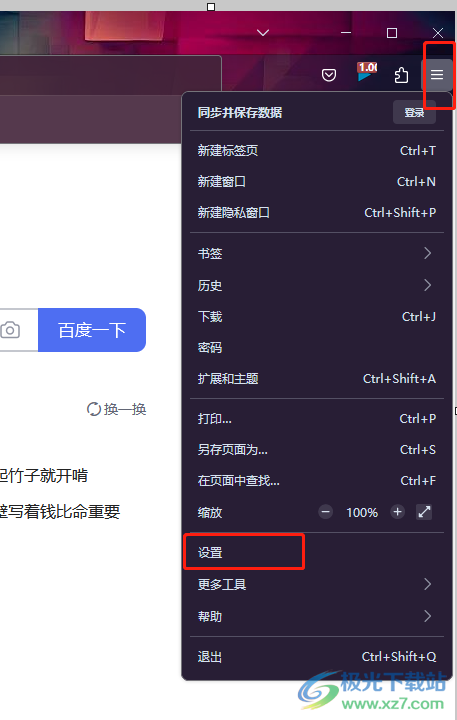
2.在打开的设置窗口中,用户在默认的常规选项卡中下划右侧页面,就可以看到显示出来的版本信息
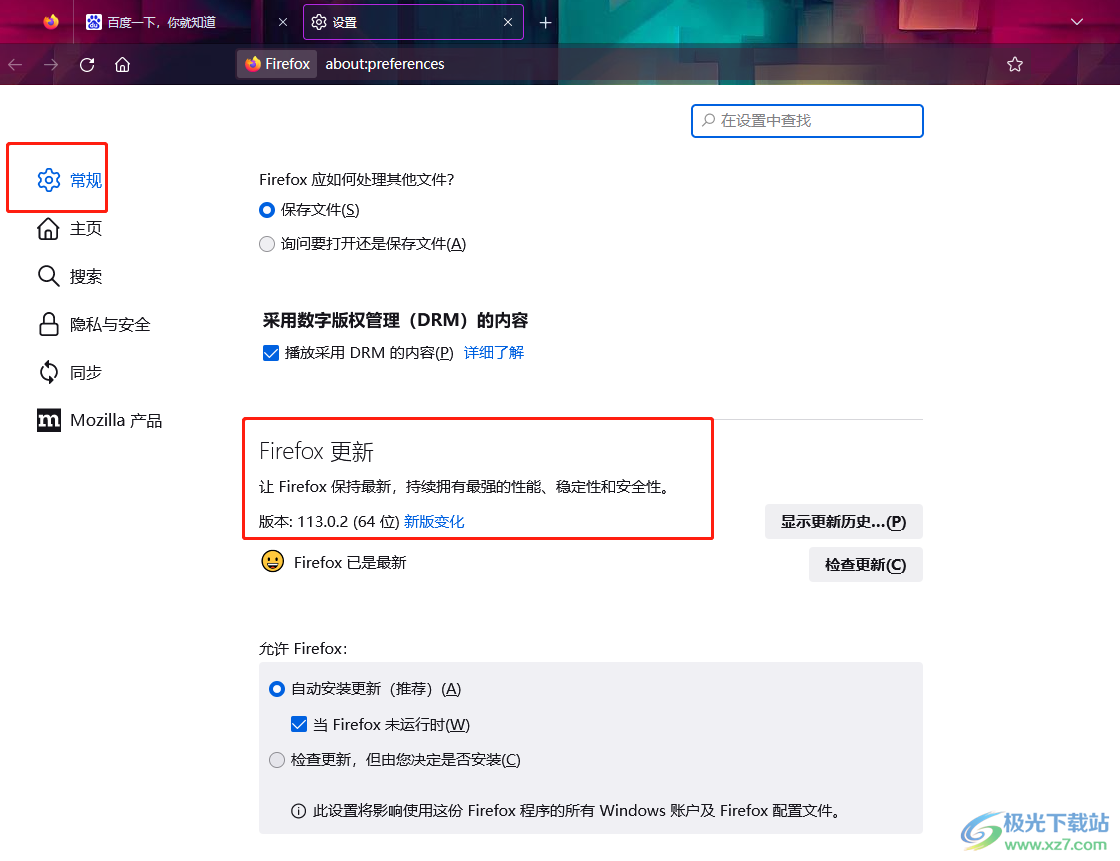
方法二
1.用户点击页面右上角的三横图标,在弹出来的下拉菜单中选择帮助选项

2.将会在弹出相关的选项卡,用户选择其中的关于Firefox选项
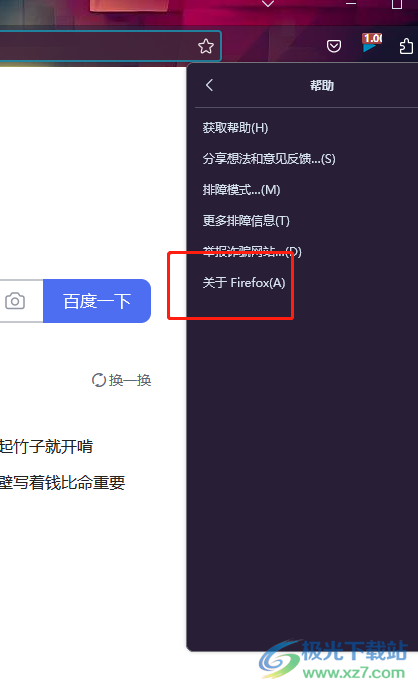
3.此时在打开的关于Firefox窗口中,就可以看到显示出来的版本信息

方法三
1.用户在电脑桌面的左下角点击开始图标,将会弹出相关的面板,用户点击设置图标

2.进入到系统设置窗口中,用户需要找到应用选项并点击进入,页面发生切换

3.在打开的应用窗口中,用户在默认的应用和功能中找到火狐浏览器选项并点击,即可在下方显示出相关的版本号信息
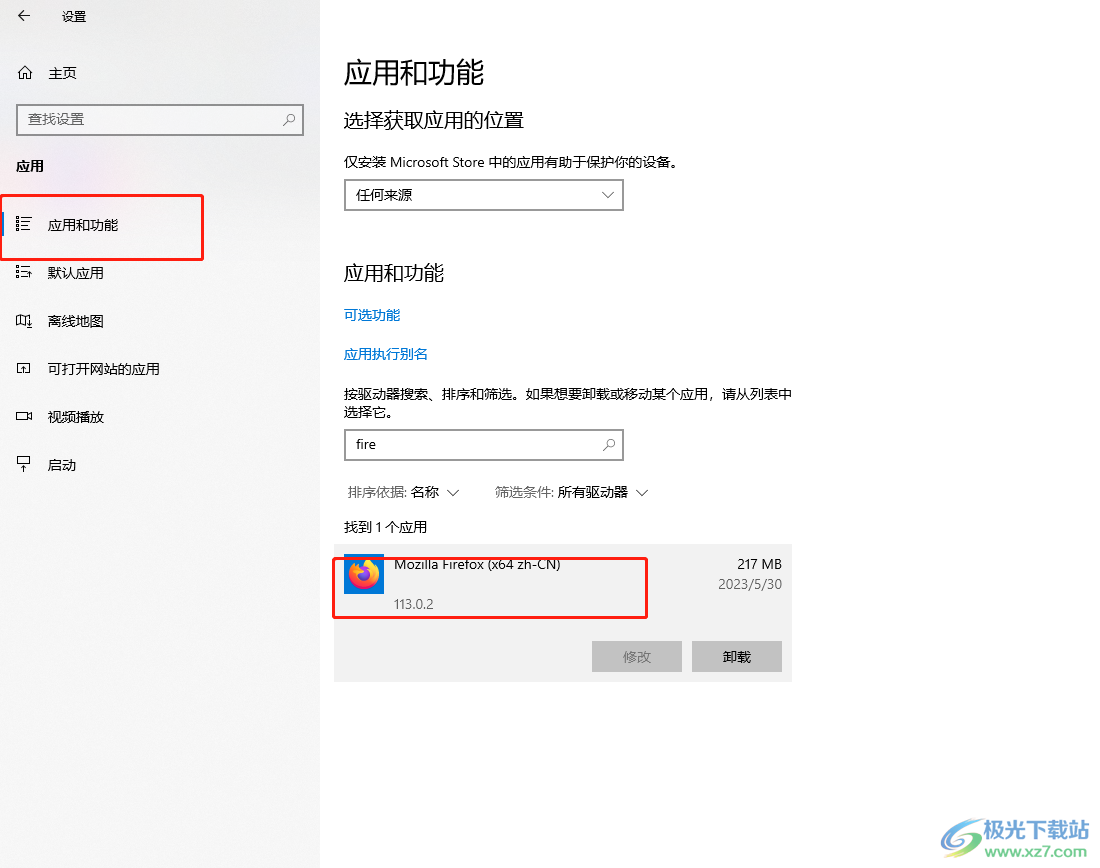
以上就是小编对用户提出问题整理出来的方法步骤,用户从中知道了一共有三种解决方法,只需简单的在设置页面上来查看,或是在关于火狐浏览器页面中查看,或是打开系统的设置窗口点击应用来获取,方法简单易懂,有需要的用户快来试试看吧。
